خوش آموز درخت تو گر بار دانش بگیرد، به زیر آوری چرخ نیلوفری را
پسورد پالیسی متفاوت برای برخی گروه ها یا کاربران در اکتیو دایرکتوری
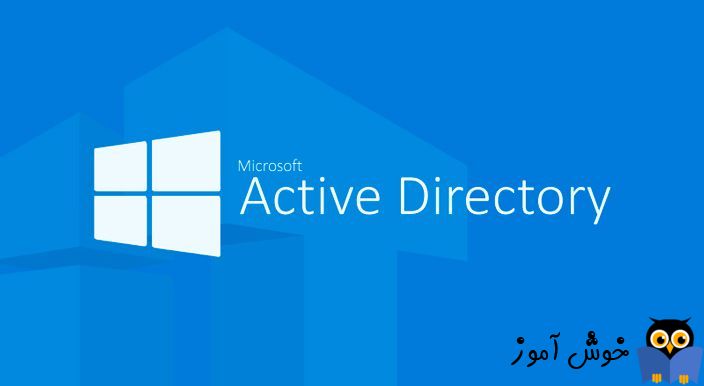
وقتی در ویندوز سرور اقدام به نصب رول AD DS می کنید، بصورت پیشفرض در پالیسی پیشفرض دامین که Default domain policy نام دارد، password policy که سیاست های رمز عبور برای تمامی کاربران دامین است، تعریف شده است. برای کسب اطلاعات بیشتر به لینک های زیر می توانید مراجعه کنید:

پیکربندی Domain Password Policy در اکتیو دایرکتوری
دوره آموزشی ویندوز 10- آشنایی با گروپ پالیسی ویندوز
شما هر تغییری که در password policy اعمال کنید، متوجه همه کاربران دامین خواهد شد اما شاید در شرایطی هستید که برای گروه خاص یا کاربران خاصی باید password policy را به گونه متفاوتی پیکربندی کنید. من با فرض اینکه شما به بحث Password Policy در گروپ پالیسی اشراف دارید بحث را ادامه می دهم.
از زمان ویندوز سرور 2008، مایکروسافت قابلیت refined password functionality را ارائه کرده که در Windows Server 2012 با ارائه یک رابط گرافیکی عملکرد را بهبود می بخشد. این امر پیکربندی این اشیاء AD (PSO - Password Security Object) را آسان تر می کند. برای شروع کار در Windows Sever 2012 یا Windows Server 2012 R2، کنسول Active Directory Administration Center را باز کنید. برای این منظور کنسول Server manager را باز کرده و از Tools، گزینه مذکور را کلیک کنید تا کنسول باز شود.
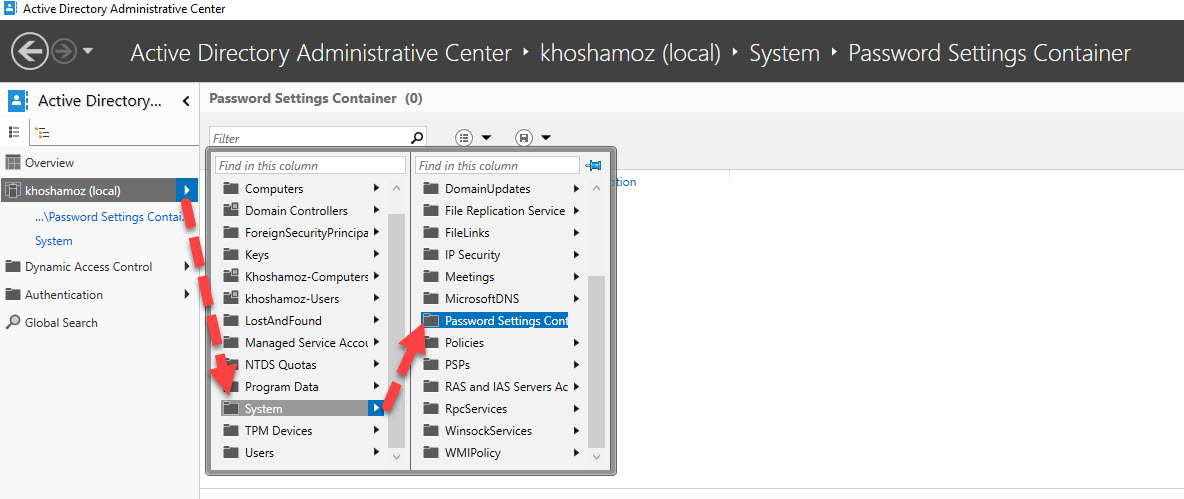
سپس مانند تصویر زیر روی نام دامین خود کلیک کرده و از لیست ظاهر شده به System رفته و در ادامه Password Settings Container را کلیک کنید.
سپس مانند تصویر زیر از پنل Tasks در سمت راست، روی New کلیک کرده و گزینه Password settings را کلیک کنید.
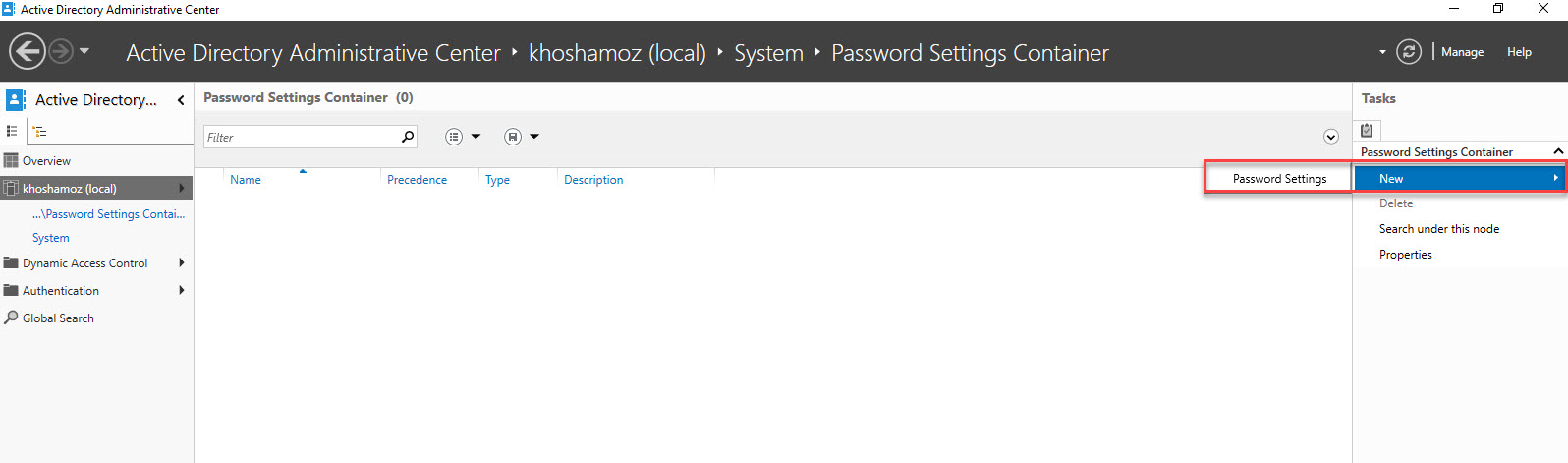
بدین ترتیب پنجره Create Password settings ظاهر می شود. همانطور که ابتدای مطلب هم عرض کردم، با فرض اینکه شما به تنظیمات Password policy اطلاع کامل دارید و می دانید که هر تنظیم چه نیازی را برطرف می کند، به تکمیل فیلدهای زیر می پردازیم چون همه این موارد در فرم زیر مشاهده می کنید، در Password policy ها هم وجود دارد.
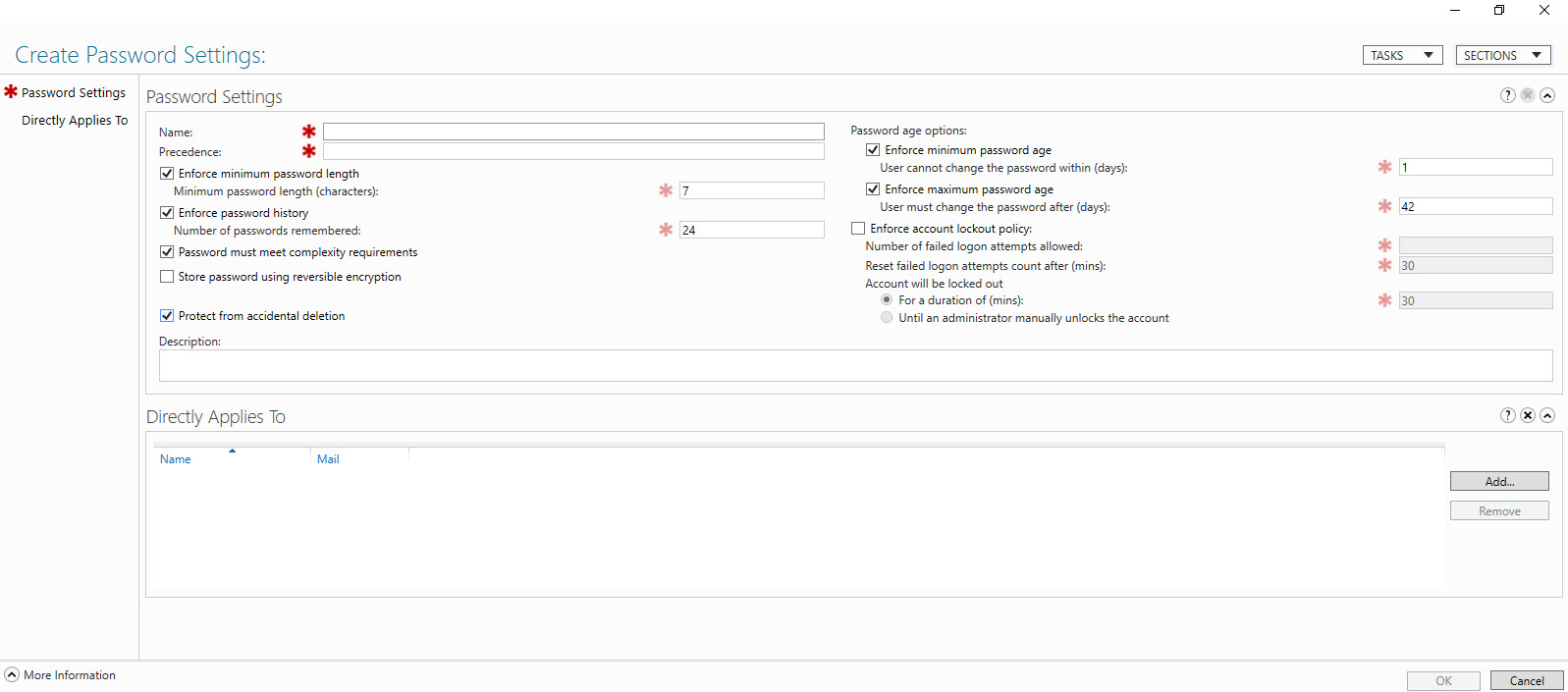
پارامترها را بر حسب نیازتان تکمیل کنید. برای PSO در فیلد Name یک نام وارد کرده و در فیلد precedence یک اولویت برای این PSO وارد کنید. اولویت می تواند از 1 تا 10 باشد. هر چه عدد کوچکتر باشد اولویت بالاتر است. پس precedence ای که 1 است بالاترین اولویت را دارد.
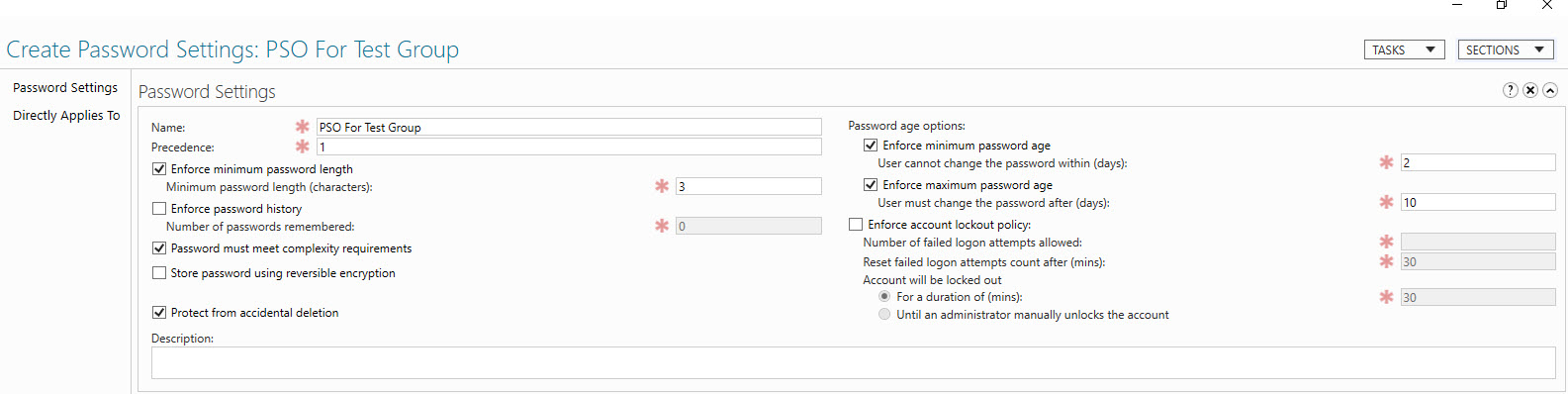
حالا از قسمت پایین فرم که Directly applies to، آن گروه ها یا کاربرن مورد نظرتان را اضافه کنید. دکمه add را زده و سپس نام گروه ها یا کاربران خود را یک به یک به لیست اضافه کنید.
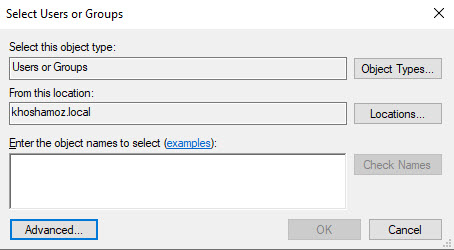
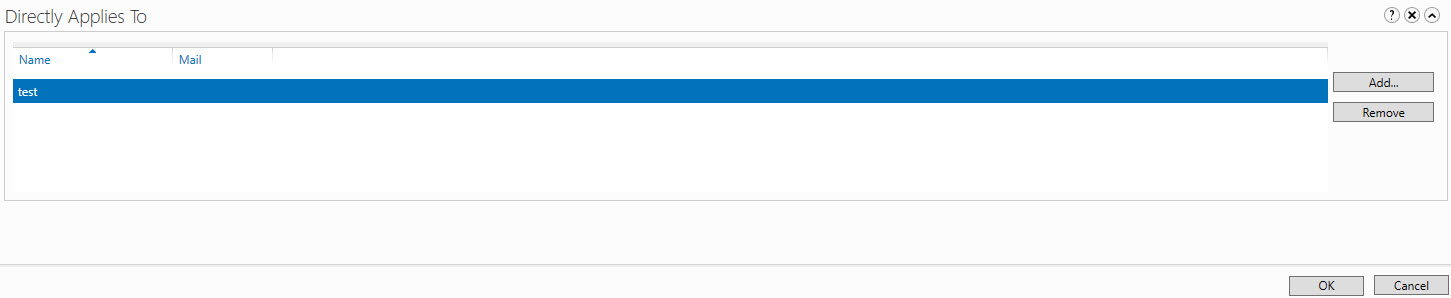
در سناریوی یک گروه با نام test ایجاد کرده ایم که تعدادی کاربر را عضو آن کرده ایم و حالا فقط گروه مورد نظر را معرفی می کنیم.
در آخر فرم را ok کنید. سپس دستور gpupdate /force را در cmd اجرا کنید.
بدین ترتیب کاربران و گروه هایی که PSO برای آنها تعریف شده، این Password policy برای آنها اعمال می شود.

پیکربندی Domain Password Policy در اکتیو دایرکتوری
دوره آموزشی ویندوز 10- آشنایی با گروپ پالیسی ویندوز
شما هر تغییری که در password policy اعمال کنید، متوجه همه کاربران دامین خواهد شد اما شاید در شرایطی هستید که برای گروه خاص یا کاربران خاصی باید password policy را به گونه متفاوتی پیکربندی کنید. من با فرض اینکه شما به بحث Password Policy در گروپ پالیسی اشراف دارید بحث را ادامه می دهم.
از زمان ویندوز سرور 2008، مایکروسافت قابلیت refined password functionality را ارائه کرده که در Windows Server 2012 با ارائه یک رابط گرافیکی عملکرد را بهبود می بخشد. این امر پیکربندی این اشیاء AD (PSO - Password Security Object) را آسان تر می کند. برای شروع کار در Windows Sever 2012 یا Windows Server 2012 R2، کنسول Active Directory Administration Center را باز کنید. برای این منظور کنسول Server manager را باز کرده و از Tools، گزینه مذکور را کلیک کنید تا کنسول باز شود.
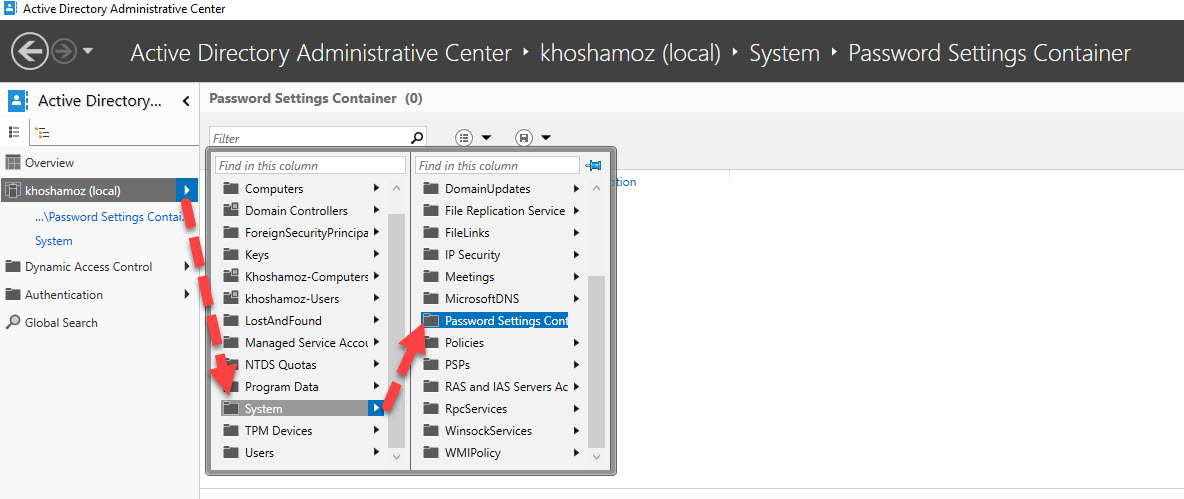
سپس مانند تصویر زیر روی نام دامین خود کلیک کرده و از لیست ظاهر شده به System رفته و در ادامه Password Settings Container را کلیک کنید.
سپس مانند تصویر زیر از پنل Tasks در سمت راست، روی New کلیک کرده و گزینه Password settings را کلیک کنید.
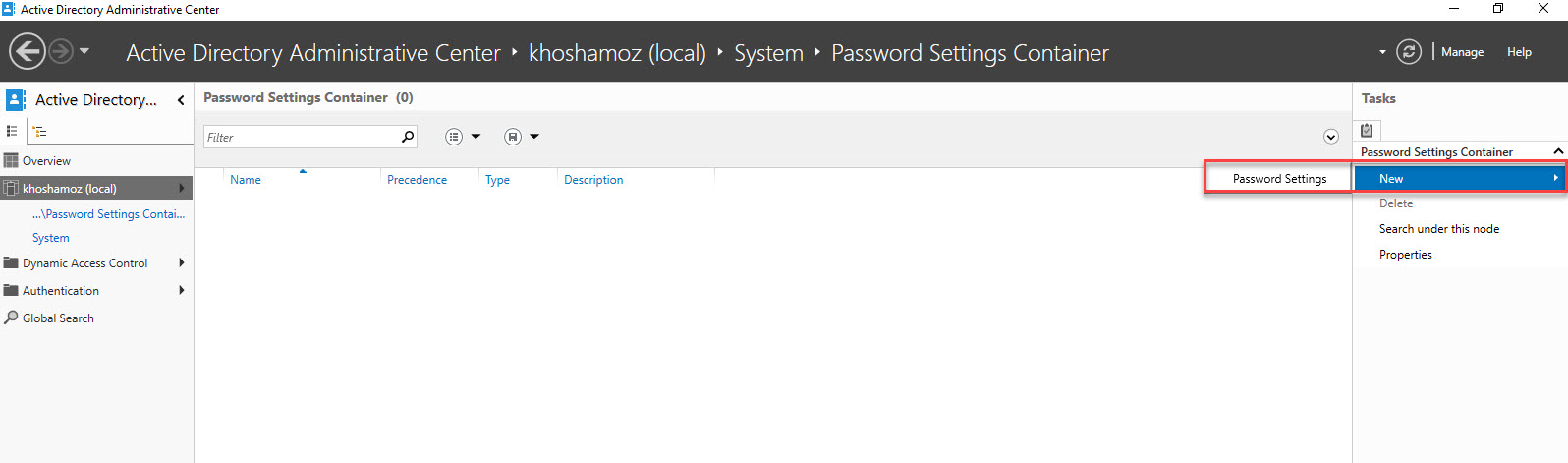
بدین ترتیب پنجره Create Password settings ظاهر می شود. همانطور که ابتدای مطلب هم عرض کردم، با فرض اینکه شما به تنظیمات Password policy اطلاع کامل دارید و می دانید که هر تنظیم چه نیازی را برطرف می کند، به تکمیل فیلدهای زیر می پردازیم چون همه این موارد در فرم زیر مشاهده می کنید، در Password policy ها هم وجود دارد.
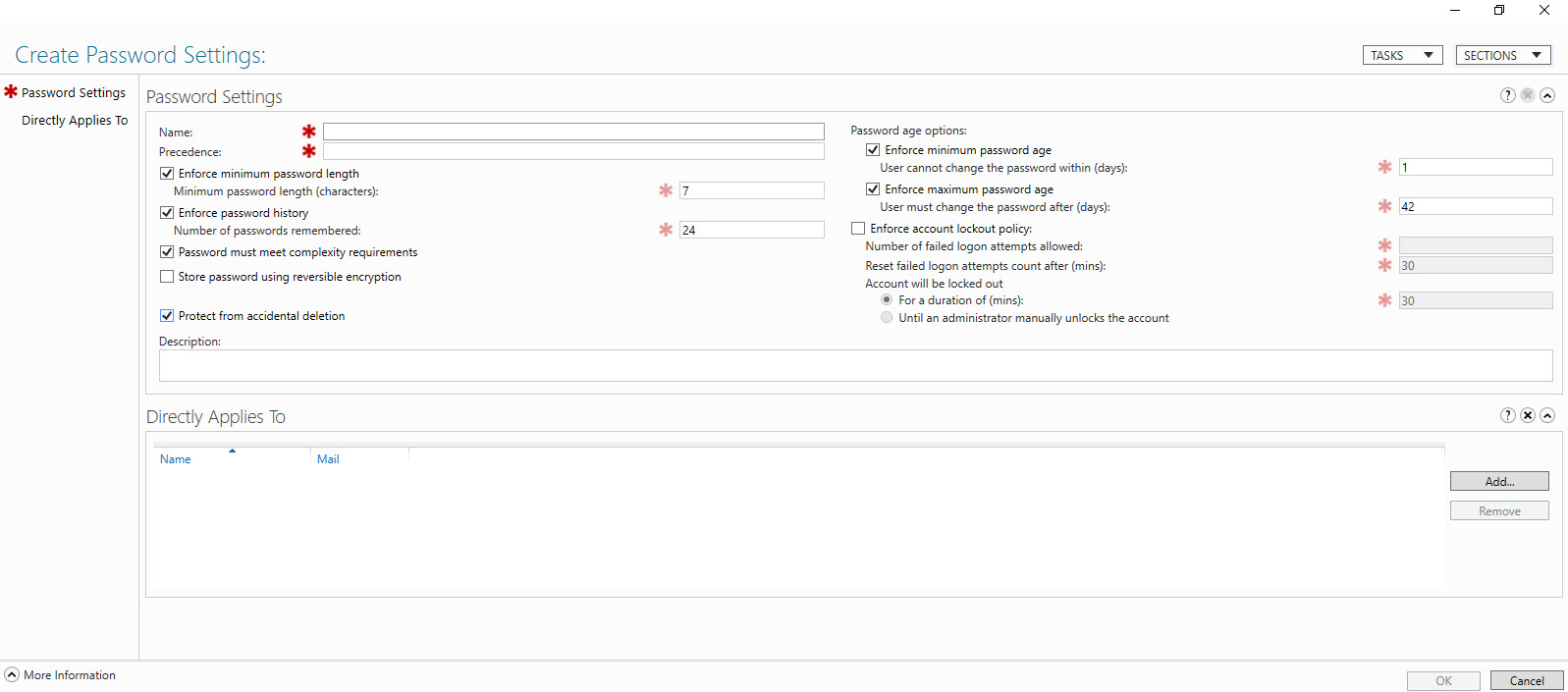
پارامترها را بر حسب نیازتان تکمیل کنید. برای PSO در فیلد Name یک نام وارد کرده و در فیلد precedence یک اولویت برای این PSO وارد کنید. اولویت می تواند از 1 تا 10 باشد. هر چه عدد کوچکتر باشد اولویت بالاتر است. پس precedence ای که 1 است بالاترین اولویت را دارد.
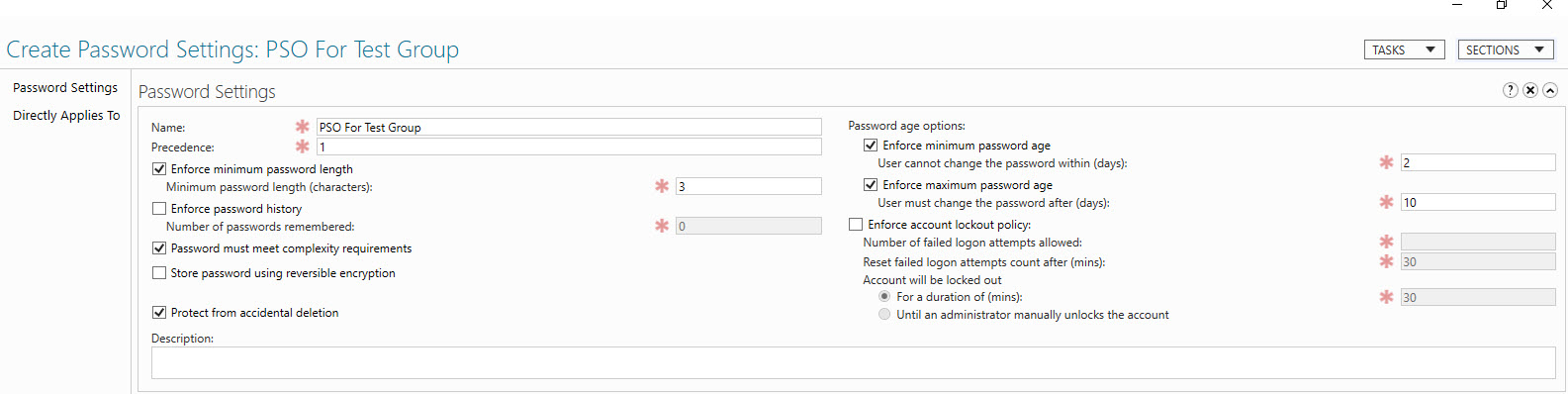
حالا از قسمت پایین فرم که Directly applies to، آن گروه ها یا کاربرن مورد نظرتان را اضافه کنید. دکمه add را زده و سپس نام گروه ها یا کاربران خود را یک به یک به لیست اضافه کنید.
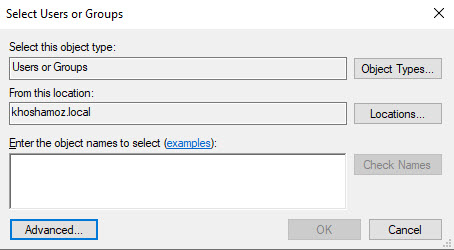
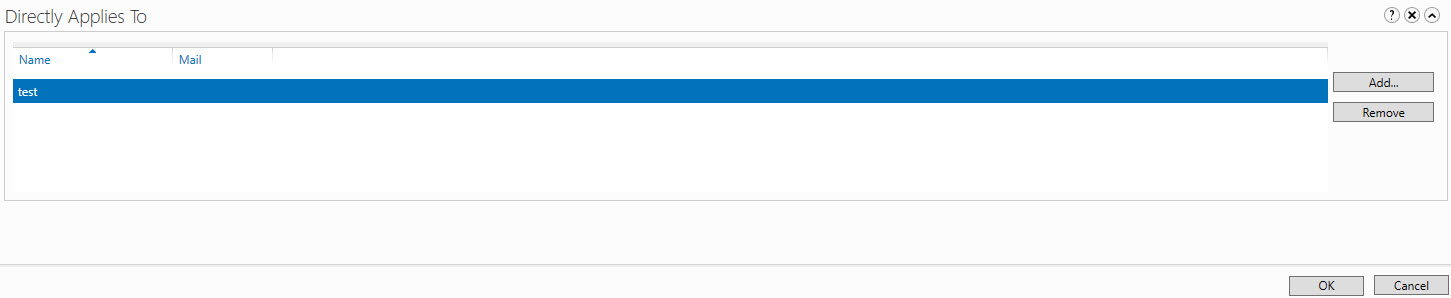
در سناریوی یک گروه با نام test ایجاد کرده ایم که تعدادی کاربر را عضو آن کرده ایم و حالا فقط گروه مورد نظر را معرفی می کنیم.
در آخر فرم را ok کنید. سپس دستور gpupdate /force را در cmd اجرا کنید.
بدین ترتیب کاربران و گروه هایی که PSO برای آنها تعریف شده، این Password policy برای آنها اعمال می شود.





نمایش دیدگاه ها (0 دیدگاه)
دیدگاه خود را ثبت کنید: